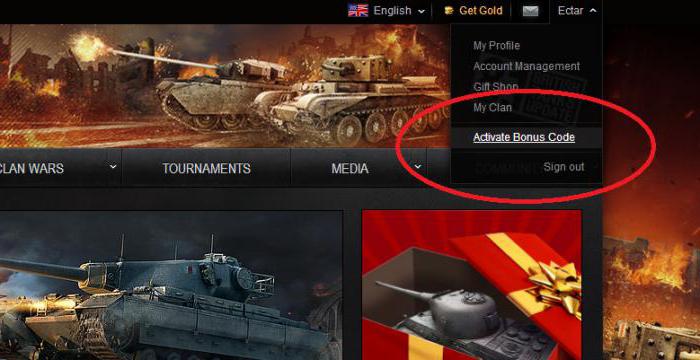Svarīgs automātikas elementsveikals, noliktava vai cita uzņēmuma vadība ir svītrkodu skeneris datoram. Šī ierīce pārveido informāciju, kas uz etiķetes uzrakstīta ar triepieniem, ierakstā ar produkta nosaukumu.

Svītrkodu lasītāju veidi
Pirms šī iegādes un instalēšanasierīci, jums būs noderīgi uzzināt, kas ir svītrkodu skeneri. Īpašajā literatūrā izšķir šādus ierīču modeļus ar LED un lāzera apgaismojumu.
Pildspalvas svītrkodu lasītājs
Zizļa svītrkodu skeneris datoram vai kāto sauc arī par pildspalvu, tā ir lēta un uzticama ierīce. Strādājot, jums tas ir labi jānospiež pret virsmu, uz kuras tiek uzklāts kods, un velciet to pa visu iepakojumu. Lai lasītu informāciju, viņš izmanto mazjaudas gaismas avotu, kura staram jāpārsniedz kods no sākuma līdz beigām.

CCD ierīces
Rokas CCD svītrkodu skeneris datoramizmanto informācijas lasīšanas tehnoloģiju, kuras pamatā ir tāds pats princips kā faksos. Ir divu veidu CCD skeneri: kontakts un bezkontakta. Lietojot kontakta modeli, operatoram jānovieto skeneris uz koda etiķetes un jānospiež poga. Šo skeneru galvenais trūkums ir tas, ka tie nedarbojas labi uz nelīdzenām virsmām. Bezkontaktu CCD skeneru dizainā tiek izmantotas jaudīgas gaismas diodes un jutīgi fotosensori, kas ļauj tiem nolasīt attēlu 6 līdz 30 centimetru attālumā.
Attēlu skeneris vai kā tos arī saucFoto skeneris izmanto to pašu CCD matricu kā kameras vai videokameras. Šis kodu skeneris pilnībā nolasa visu informāciju, un tam nav jābūt īpaši orientētam uz iepakojumu.
Lāzera lasītāji
Rokas lāzera svītrkodu skeneris datoram ir ērts un viegli lietojams. Tās darba zona var sasniegt 20-110 centimetrus, bet dažām līdz 10 metriem.
Daudzstaru lāzera skeneri
Stacionārs daudzstaru projekcijas lāzersskeneris veido darba zonu, kas sastāv no vairākām sijām. Lai tā varētu nolasīt informāciju, pietiek ar to, ka vismaz viens no daudzajiem stariem šķērso visus insultus. Šādas ierīces ir divu veidu: iebūvētas, kas uzstādītas kasē, un projekcija.
Kombinētais daudzstaru skeneris ir veidots šāditāds pats kā stacionārais, tā galvenā atšķirīgā iezīme ir tā, ka to var uzņemt. Šādu ierīču darba zona, kurā tiek atpazīti svītrkodi (svītrkodi), ir samazināta, salīdzinot ar stacionārajām.
Bioptiskais skeneris izveido divas darba zonas, kas satur vairākus lāzera starus. Ir šādu skeneru modeļi, kas aprīkoti ar svariem.
Kā instalēt svītrkodu lasītāju?
Pirms skenera lietošanas jums ir nepieciešamspievienojiet to datoram un instalējiet nepieciešamo programmatūru. Saskaņā ar metodi, kā to savienot ar datoru, ir trīs veidu ierīces:
1. "Tastatūras pārtraukumā".
2. Izmantojot seriālo COM portu (kā to sauc arī par RS232).
3. Izmantojot USB portu, kas atdarina RS232 saskarni.
Apskatīsim tuvāk visas trīs savienojuma metodes.

Ierīces pievienošana svītrkoda nolasīšanai "tastatūras ķīlē"
Tastatūras portu sauc par PS / 2, un tas tiek izmantotsgan tastatūras, gan peles savienošanai ar datoru. Mūsdienās daudzām mātesplatēm ir tikai viens šāds savienotājs, un mūsdienu netbooks un klēpjdatoros tā nav.
Lai pievienotu lasītājutastatūru, vispirms ir jāizslēdz dators, jānoņem tastatūra no savienotāja un tā vietā jāievieto skeneris. Pēc tam jums ir jāpievieno tastatūra skenerim. Kad viss ir pievienots, skeneri un datoru varat pievienot elektrotīklam.
Pēc svītrkoda skenēšanas ar ierīciaprīkots ar šo saskarni, kods tiek ievietots vietā, kur bija kursors, it kā jūs to būtu ierakstījis tastatūrā. Tādējādi, ja skeneris nevar nolasīt kodu vai nav kārtībā, kodu var ievadīt tieši, izmantojot tastatūru.
Svītru kodu skeneriierīcei ar līdzīgu saskarni, atpazīstot sērijas numurus, kas satur burtus, jāpievērš uzmanība tastatūras izkārtojumam. Piemēram, ja ir iespējots krievu tastatūras izkārtojums, koda a / n123215654QWE vietā tiek uzskatīts f / t123215654YTSU.
Šāds savienojuma veids ietaupa vienu COM portuvai USB, kas var noderēt, savienojot daudzas dažādas ierīces ar datoru, piemēram, kvīšu printeri, fiskālo printeri, svarus un citas kasiera darbam nepieciešamās ierīces. Arī svītrkodu skeneris ar tastatūras ķīļveida savienojumu tiek izmantots, ja tiek izmantota svītrkodu programma, kas var darboties tikai ar līdzīgām ierīcēm.
Ierīces instalēšana svītrkoda lasīšanai, izmantojot COM saskarni
COM vai RS-232 ports ir divi dažādi apzīmējumiviena saskarne, caur kuru dažādas personas var savienot ar personālo datoru. Šis savienotājs ir izgatavots taisnstūra formā, kas sastāv no divām tapu rindām (5 vienā rindā, 4 otrā rindā). Informācija no dažādām ārējām ierīcēm, izmantojot šo pārraides metodi, nāk secīgi pa diviem vadiem. Informācija tiek nosūtīta uz datoru, izmantojot Rx vadu, un vadības signāli tiek nosūtīti uz ierīci, izmantojot Tx. Dažreiz programmu pareizai darbībai tiek izmantotas papildu RTS un CTS līnijas. Tagad jūs joprojām varat atrast mātesplates ar vienu RS-232 savienotāju, taču tā nav visās mūsdienu netbooks un klēpjdatoros.
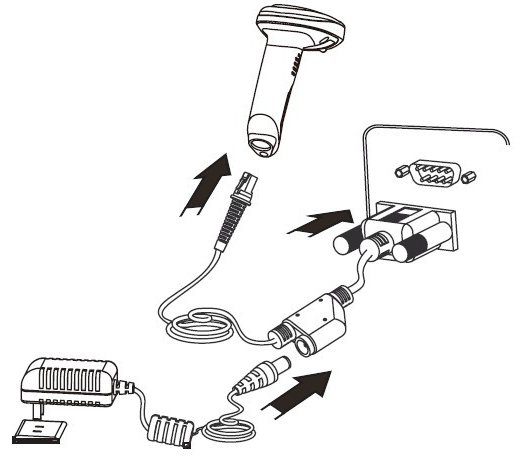
Lai instalētu skeneri, vispirms tas ir jādaraizveidojiet savienojumu ar datora COM pieslēgvietu, pēc tam jebkura operētājsistēma to atradīs un lūgs instalēt nepieciešamos draiverus. Tos var atrast vai nu diskā, kas nāk ar ierīci, vai arī lejupielādēt no interneta. Daži skeneru ražotāji nodrošina īpašas programmas, ar kurām jūs varat kontrolēt pīkstiena skaļumu vai iestatīt servisa simbolus.
Var pievienot svītrkodu skeneridators, izmantojot īpašu adapteri no USB uz COM saskarni, kas jāievieto USB un jāinstalē draiveris (īpaša svītrkodu skenera programma). Ja ierīce ir pareizi uzstādīta, sistēmā tiks atrasta RS-232 standarta virtuālā saskarne, kuras lietošanai nevajadzētu daudz atšķirties no darba ar parasto seriālo savienojumu.
Var pieslēgt svītrkodu skeneri ar COM portuuz POS termināli, kases aparātu vai citu aprīkojumu, kas aprīkots ar RS-232 saskarni. Šim savienojumam tiek izmantoti adapteri no svītrkodu lasītājā izmantotā savienotāja līdz RJ-45 (vai 11) savienotājam. Pēc tam skenēšanas ierīcē jākonfigurē savienojuma parametri.
Arī šāda veida savienojums tiek izmantots, jakoda skenera programma īpaši klausās ostā un, kad kods tiek atrasts, ievieto to pareizajā vietā. Nav svarīgi, kur kursors pašlaik atrodas.
Kā pieslēgt USB datora svītrkodu skeneri?
Jebkurš moderns dators, netbook, klēpjdatorsaprīkots ar USB pieslēgvietu. Šajā standartā dati tiek pārraidīti secīgi pa diviem vadiem, vēl divi vadi tiek izmantoti sprieguma padevei ierīcēm, kas savienotas ar datoru.

Galvenā šo ierīču priekšrocībasvītrkodu lasīšanas dators ir viņu ātrais datu apmaiņas ātrums un iespēja izveidot savienojumu ar skrienošu datoru. Mazie rokas svītrkodu skeneri patērē maz enerģijas, tāpēc tos darbina no USB porta. Daudzplakņu lasītāji ir jaudīgāki, un tāpēc tiem ir atsevišķs barošanas avots.
Skenera uzstādīšana ir vienkāršaGalu galā visas mūsdienu operētājsistēmas kodu lasīšanas ierīci atzīst par parastu tastatūru, tāpēc to darbam nav nepieciešami draiveri. Pēc svītrkoda skenēšanas programma to ievieto tur, kur atrodas kursors.
Daudzi svītrkodu skenerisavienots ar USB portu, varat to darbināt režīmā, kurā tas atdarinās RS-232 portu. Visbiežāk tam nepieciešams izlasīt īpašu svītrkodu, kas norādīts instrukcijās, un instalēt virtuālā porta draiveri. Pēc ierīces pārslēgšanas uz COM saskarnes emulācijas režīmu, tā lietošana būs tāda pati kā parastajam skenerim, kas strādā ar RS-232 standartu.

Daudzi lasītāji irspēja iestatīt rakstzīmes, kas tiks pārsūtītas pirms un pēc svītrkoda. Tātad, pirms koda lasīšanas, daudziem lietotājiem būtu ērti, ja skeneris pārsūtītu kādu no rakstzīmēm, piemēram, Insert, F1 vai F9. Šī funkcija samazina operatora veikto tastatūras taustiņu skaitu un atvieglo viņa darbu.
Pārbaudiet, vai skeneris ir pievienots un darbojas pareizi
Pēc svītrkodu skenera instalēšanas pabeigšanas jums jāpārbauda ierīces darbība.
Lai pārliecinātos, vai skeneris irpieslēgts tastatūras ķīļai vai caur USB savienotāju, tas darbojas pareizi, jums jāpalaiž jebkurš teksta redaktors, piemēram, Notepad, un jāmēģina skenēt kodu. Ja ekrānā parādās simboli, ierīce ir pareizi konfigurēta.

Ja jūsu svītrkodu lasītājssavienots ar RS-232 vai darbojas caur USB COM saskarnes režīmā, tad vispirms ir jāpalaiž jebkura termināla programma un jākonfigurē tā vēlamajam portam. Pēc tam jūs varat izlasīt kodu no iepakojuma. Pareizi konfigurējot, ekrānā jāparādās lasāmām rakstzīmēm.